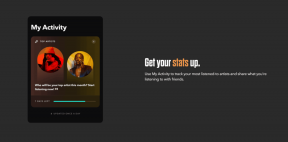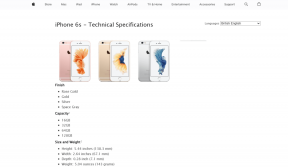Опоравак или враћање старијих верзија ОнеДриве датотека
Мисцелланеа / / November 29, 2021

Пре неколико година, сарађујући на документима није било лако као данас. Људи су морали да размењују документе преко е-порука, одржавају више локалних копија, прате промене и можда чак прибегавају табели историје верзија у самом документу.
Затим је дошла ера услуга у облаку, омогућавајући тимовима да раде на појединачним инстанцама докумената на једној платформи. Одржавање верзија и даље није било тако лако. Међутим, ако сте корисник МС Оффице пакета, биће вам драго да сазнате како можете да опоравите и вратите старије верзије ако је ваш рад синхронизован са ОнеДриве-ом.
Кул савет: Ево како можете да конфигуришете аутоматски сачувајте МС Оффице документе да бисте их сачували на ОнеДриве уместо локалног уређаја.
Ово се разликује од опција опоравка које видите на вашој локалној машини када изгубите документе због неког квара.

Проналажење старијих верзија на ОнеДриве-у
Корак 1: Пријавите се на ОнеДриве и пронађите датотеку коју требате да опоравите или вратите из старије верзије. Кажем старије верзије јер би тренутна верзија била најновија (било да сте ви или неко други ко има приступ да то уради).

Корак 2: Задржите показивач миша на датотеку и изаберите је тако што ћете означити поље за потврду у горњем десном углу иконе датотеке.

Корак 3: Постоје два начина да прикажете историју верзија и детаље. Или кликните десним тастером миша на датотеку и притисните Историја верзија или кликните на Управљати са траке и изаберите Историја верзија.


Кликом на икону отвориће се нова картица претраживача која садржи најновију верзију датотеке на десној страни и доступне верзије у левој колони.

4. корак: Да бисте видели садржај документа старије верзије, кликните на одговарајући унос испод Старије верзије одељак.

Да ли треба да преузмете или вратите?
Када изаберете датотеку старије верзије, видећете две опције - Ресторе и Преузимање. Као што се види из имена, Ресторе ће вратите изабрану верзију на тренутну верзију. То такође гура најновију верзију у ред за старије верзије. И враћена верзија се не брише (и даље остаје на листи, да не би требало поново да вратите).

Оно што је интересантније је да се изабрана обновљена верзија синхронизује са свим локалним копијама повезаних уређаја.
Преузимање је такође веома промишљена опција. Понекад можда нећете желети да вратите најновији документ. Уместо тога, можда ће вам требати само локална копија претходне верзије или ћете можда желети да проширите другу верзију од претходне копије. У таквим случајевима преузимање вам најбоље одговара.
Кул савет: Како да селективно синхронизујте фасцикле и датотеке између уређаја и ОнеДриве-а у облаку.
Закључак
Разврставање докумената по верзијама игра важну улогу када више људи (део пројекта или тима) ради заједно. Нису све промене трајне или коначне. Обично је потребно више кругова прегледа и ревизија пре него што тим дође до једногласно прихватљивог документа. МС Оффице Онлине и ОнеДриве вам дају праву платформу за праћење и управљање историјом верзија.